- Auteur Jason Gerald [email protected].
- Public 2024-01-19 22:13.
- Laatst gewijzigd 2025-06-01 06:07.
Deze wikiHow leert je hoe je een driebladige brochure kunt afdrukken met Microsoft Word, Preview en Adobe Acrobat. Als je nog geen brochure hebt die je wilt afdrukken, maak er dan een aan voordat je verder gaat.
Stap
Methode 1 van 3: Microsoft Word gebruiken
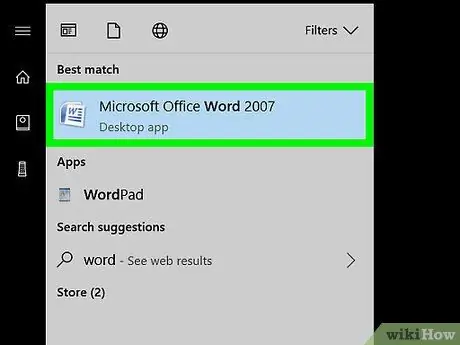
Stap 1. Open het brochurebestand in Microsoft Word
Dubbelklik op het Word-document dat de brochuresjabloon bevat.
Als de brochure is opgeslagen in PDF-formaat in plaats van Word-formaat, probeer dan Preview op een Mac-computer of Adobe Acrobat op een Windows-computer
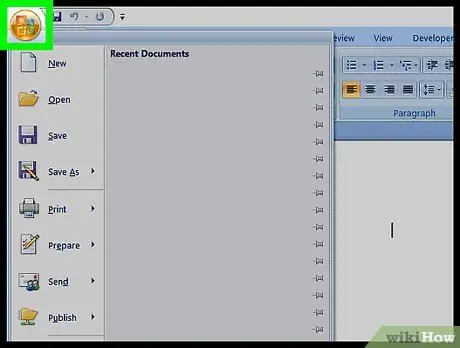
Stap 2. Klik op Bestand
Het staat in de linkerbovenhoek van het Word-venster (Windows) of in de linkerbovenhoek van uw computerscherm (Mac). Daarna wordt het menu weergegeven.
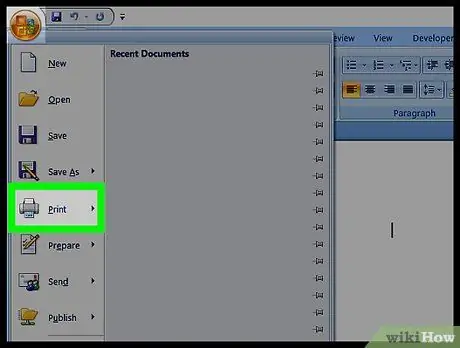
Stap 3. Klik op Afdrukken
Deze optie staat in het menu. Daarna wordt het menu "Afdrukken" geopend.
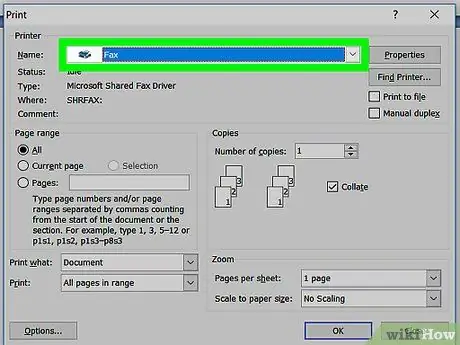
Stap 4. Selecteer een printer
Klik op de vervolgkeuzelijst "Printer" en selecteer vervolgens de printer die u wilt gebruiken in het vervolgkeuzemenu.
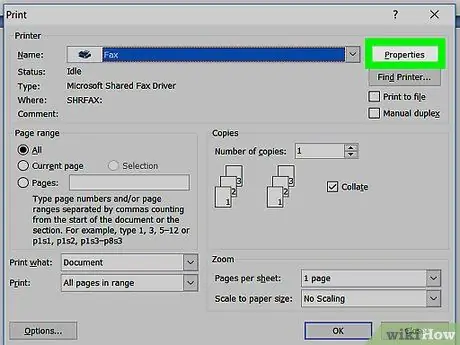
Stap 5. Stel dubbelzijdig afdrukken in
Klik op het vakje "Eenzijdig afdrukken" en selecteer vervolgens " Dubbelzijdig afdrukken ” (of een optie met een vergelijkbaar label).
- Klik op een Mac-computer op de vervolgkeuzelijst " Kopieën en pagina's ", Klik " Lay-out ”, selecteer het vakje “Dubbelzijdig” en klik op “ Binding aan lange zijde ”.
- Mogelijk moet u klikken op de " Handmatig dubbelzijdig afdrukken ” als de printer de optie dubbelzijdig afdrukken niet ondersteunt.
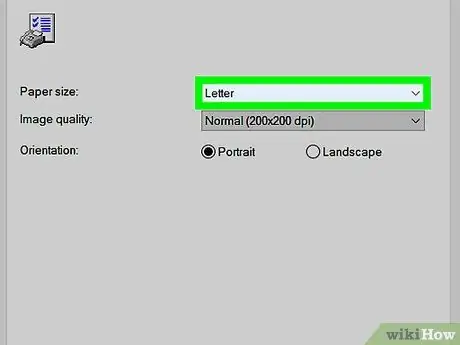
Stap 6. Wijzig de papierrichting
Klik op de vervolgkeuzelijst "Oriëntatie" en selecteer vervolgens " Landschap oriëntatie ”.
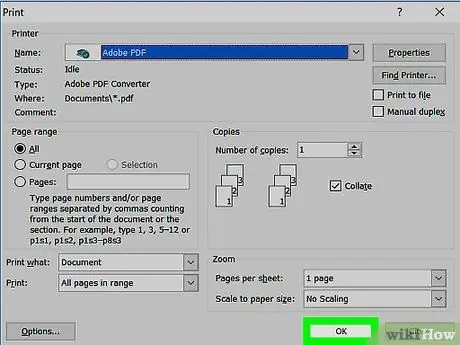
Stap 7. Klik op Afdrukken
Het staat onderaan de pagina. De brochure wordt aan beide zijden van het papier bedrukt.
- Als u de optie " Handmatig dubbelzijdig afdrukken ”, moet u het papier eruit halen en opnieuw in de printer plaatsen nadat één zijde van het papier is gebruikt.
- Als uw printer dubbelzijdig afdrukken niet ondersteunt, kunt u eerst de eerste pagina van de brochure afdrukken. Verwijder daarna het papier uit de printer, plaats het opnieuw met de blanco zijde naar boven en de vooromslag naar beneden, en druk de tweede pagina van de brochure af.
Methode 2 van 3: Voorbeeld gebruiken
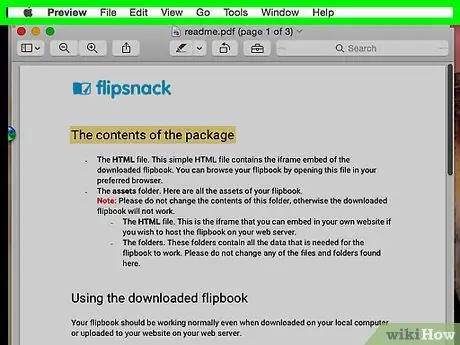
Stap 1. Open de brochure via Preview
Als de brochure als PDF-bestand op een Mac-computer is opgeslagen, is Preview meestal het hoofdprogramma dat wordt gebruikt om de brochure te openen. Dubbelklik op het brochurebestand om het te openen.
Als de brochure niet opent in Preview, klik dan op het brochurebestand, selecteer " Bestand ", Kiezen " Openen met en klik op " Voorbeeld ” in het weergegeven menu.
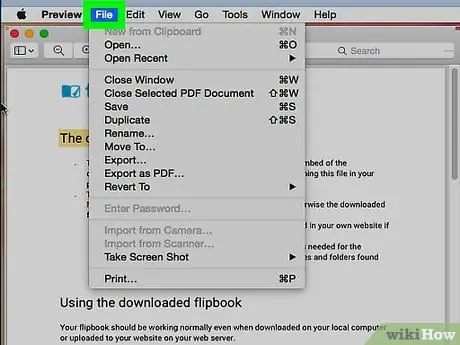
Stap 2. Klik op Bestand
Het staat in de linkerbovenhoek van het scherm. Daarna verschijnt een vervolgkeuzemenu.
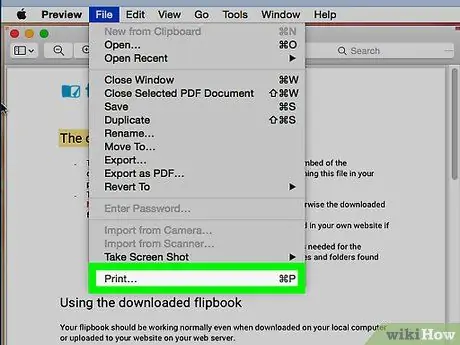
Stap 3. Klik op Afdrukken…
Deze optie staat onderaan het vervolgkeuzemenu. Daarna wordt het venster "Afdrukken" geopend.
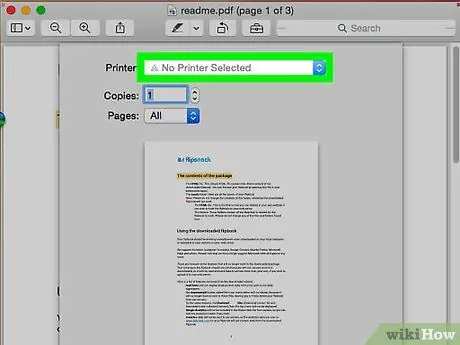
Stap 4. Selecteer een printer
Klik op de vervolgkeuzelijst " Printer " bovenaan het venster en klik vervolgens op de printer die u wilt gebruiken.
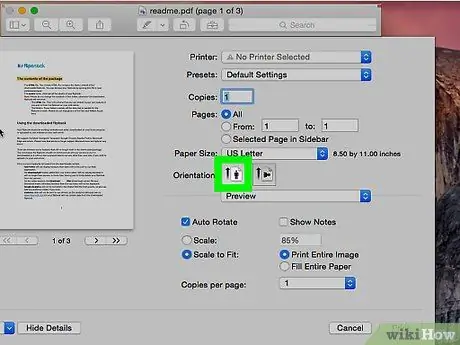
Stap 5. Klik op de optie "Horizontale" oriëntatie
Deze optie ziet eruit als een zijwaarts silhouet.
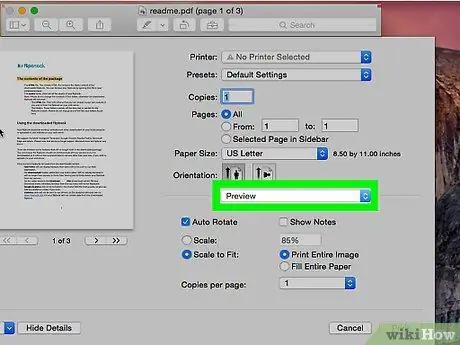
Stap 6. Stel dubbelzijdig afdrukken in
Klik op de vervolgkeuzelijst onder het segment "Oriëntatie", klik op " Lay-out ”, selecteer het vakje “Dubbelzijdig” en klik op “ Inbinden aan lange zijde ”.
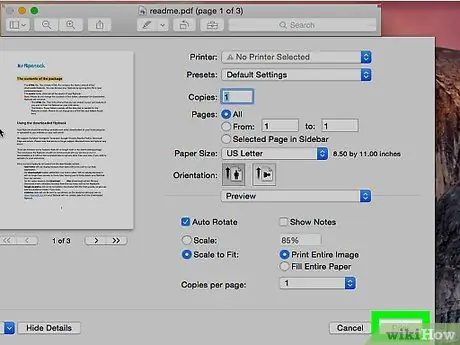
Stap 7. Klik op Afdrukken
Het staat onderaan het venster. De brochure wordt aan beide zijden van het papier bedrukt.
Als uw printer dubbelzijdig afdrukken niet ondersteunt, kunt u eerst de eerste pagina van de brochure afdrukken. Verwijder daarna het papier uit de printer, plaats het opnieuw met de blanco zijde naar boven en de vooromslag naar beneden, en druk de tweede pagina van de brochure af
Methode 3 van 3: Adobe Acrobat gebruiken
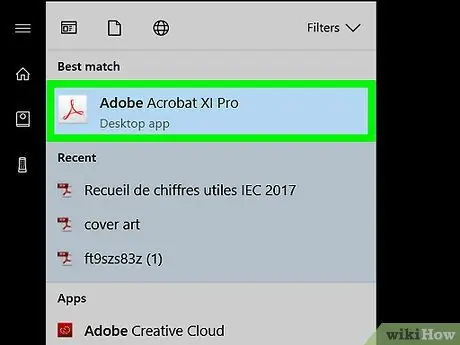
Stap 1. Open de brochure in Acrobat
Als Adobe Acrobat is ingesteld als de primaire documentlezer van uw computer, dubbelklikt u gewoon op het brochurebestand. Volg anders deze stappen:
- ramen - Klik met de rechtermuisknop op brochure, selecteer “ Openen met en klik op " Adobe Acrobat " op het menu.
- Mac - Klik op het PDF-bestand, selecteer “ Bestand ", Kiezen " Openen met en klik op " Adobe Acrobat " of " Acrobaat " op het menu.
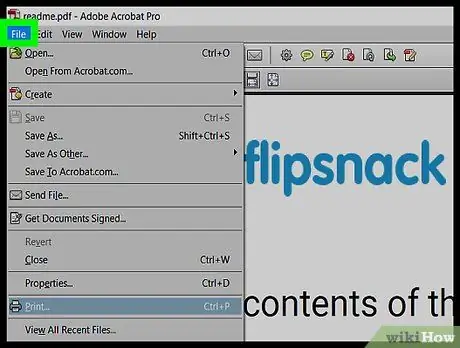
Stap 2. Klik op Bestand
Het bevindt zich in de linkerbovenhoek van het Acrobat-venster (Windows) of de linkerbovenhoek van het scherm (Mac). Daarna verschijnt een vervolgkeuzemenu.
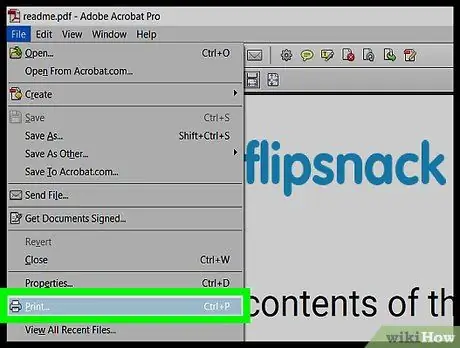
Stap 3. Klik op Afdrukken
Deze optie staat in het vervolgkeuzemenu. Daarna wordt het venster "Afdrukken" geopend.
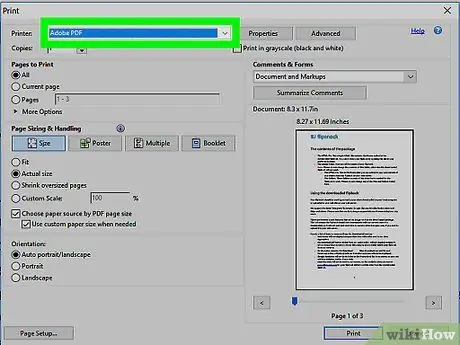
Stap 4. Selecteer een printer
Klik op de vervolgkeuzelijst 'Printer' boven in het venster en klik vervolgens op de printer die u wilt gebruiken in het vervolgkeuzemenu.
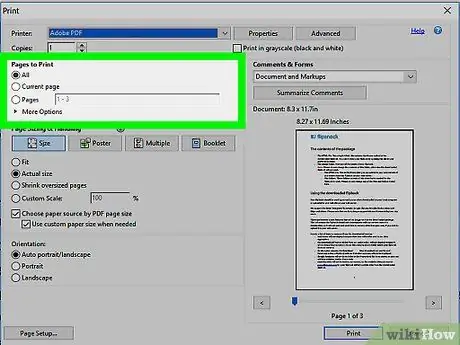
Stap 5. Vink het vakje "Pagina's" aan
Dit vak staat bovenaan de Acrobat-pagina 'Afdrukken'.
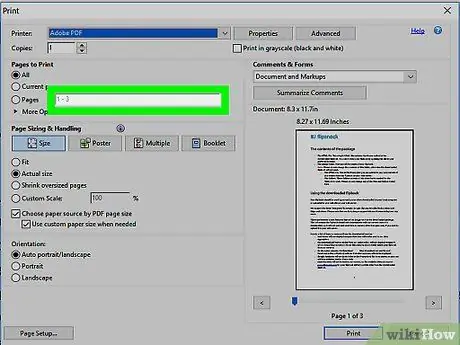
Stap 6. Zorg ervoor dat het vak "Pagina's" het cijfer 1 bevat
De machine drukt dus de eerste pagina van de brochure af (bijvoorbeeld één zijde van de brochure) en niet de tweede pagina.
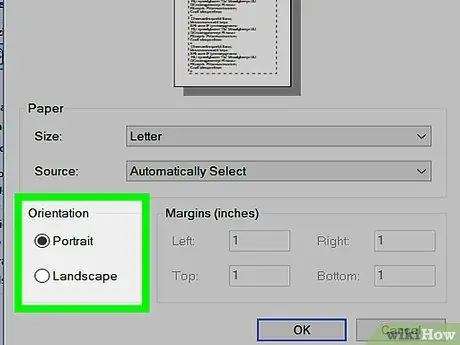
Stap 7. Vink het vakje "Landschap" aan
Dit vak staat aan de linkerkant van de pagina. Daarna wordt de brochure zijdelings bedrukt zodat het hele papier gebruikt kan worden.
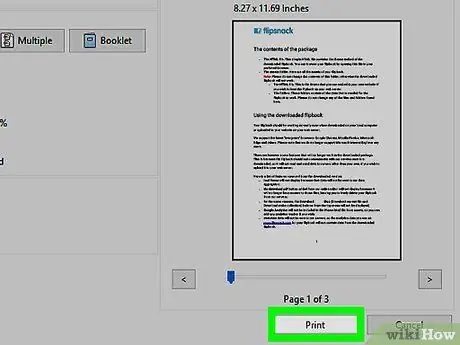
Stap 8. Klik op Afdrukken
Deze optie staat onderaan de pagina. De brochure wordt nu gedrukt.
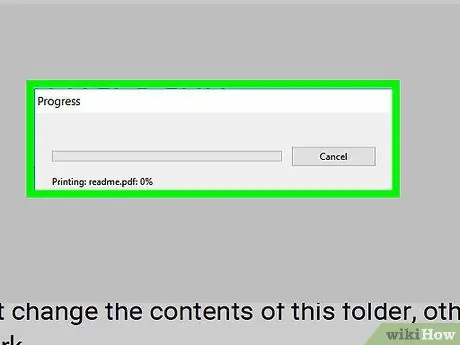
Stap 9. Plaats het papier opnieuw
Plaats het papier met de bedrukte zijde naar boven en de linkerkant van de brochure eerst in de machine. Nadat u één zijde van de brochure heeft bedrukt, is het tijd om de andere zijde van de brochure te bedrukken.
Als de bedrukte zijde naar boven is gericht wanneer het papier de machine verlaat, plaatst u het papier opnieuw met de bedrukte zijde naar beneden
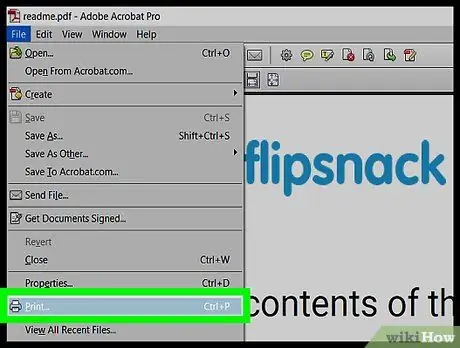
Stap 10. Open het venster "Afdrukken" opnieuw
Klik " Bestand ", Kiezen " Afdrukken ”, en zorg ervoor dat de gebruikte afdrukinstellingen hetzelfde blijven.
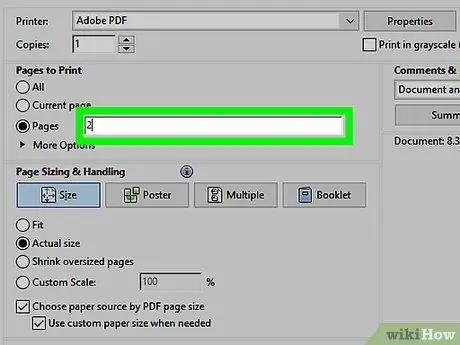
Stap 11. Wijzig het nummer in het vak "Pagina's" in 2
Zo wordt de eerste pagina genegeerd (het deel van de brochure dat eerder werd afgedrukt) en drukt de machine alleen de tweede pagina van de brochure af.
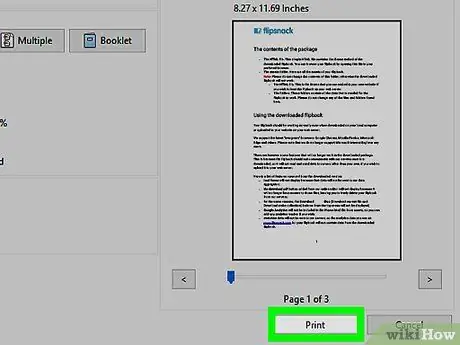
Stap 12. Klik op Afdrukken
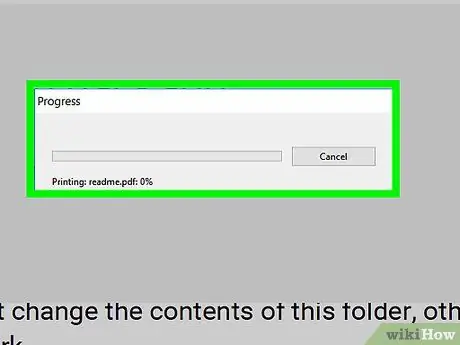
Stap 13. Zorg ervoor dat de brochure correct is afgedrukt
Als de brochure dubbelzijdig correct wordt afgedrukt, kunt u dit proces herhalen voor meerdere andere brochures.






